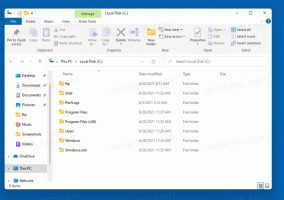Pārslēdziet YouTube uz Flash Player pārlūkprogrammā Firefox

Pirms kāda laika YouTube bija pārgājis uz HTML5 videoklipiem visām mūsdienu pārlūkprogrammām, tostarp Firefox. Pēc izdarīšanas daži uzlabojumi jūs varat atskaņot visus HTML5 videoklipus pārlūkprogrammā Firefox pat bez Flash spraudnis uzstādīta. Dažos gadījumos, piem. Kad YouTube konstatē, ka jūsu pārlūkprogrammā kaut kas nav kārtībā, tas var pārslēgties automātiski izmantot Flash videoklipiem, nevis HTML5, taču to nevar kontrolēt sevi. Ļaujiet man parādīt veidu, kā manuāli pārslēgties starp HTML5 un Flash.
Tas ir iespējams, pateicoties YouTube Flash video atskaņotāja papildinājumam.
- Vienlaicīgi nospiediet taustiņu kombināciju Ctrl + Shift + A, lai pārlūkprogrammas Firefox jaunā cilnē atvērtu papildinājumu pārvaldnieku. Skatiet vairāk noderīgu Firefox karsto taustiņu ŠEIT un ŠEIT.
Varat arī noklikšķināt uz "Papildinājumi" izvēlnē Rīki, lai to atvērtu. - Meklēšanas lodziņā ierakstiet YouTube Flash video atskaņotājs un nospiediet taustiņu Enter.
Noklikšķiniet uz šī papildinājuma pogas Instalēt: - Pārlūkprogrammas restartēšana nav nepieciešama, papildinājums nekavējoties sāks darboties pārlūkprogrammā Firefox. Atveriet kādu YouTube video, piem. mans Winaero ColorSync demonstrācija.
- Rīkjoslā ir redzama sarkana Flash ikona. Noklikšķinot uz tā, varat izvēlēties, kuru tehnoloģiju izmantot pašreizējā videoklipa skatīšanai:
Tieši tā. Lai gan HTML5 ir modernākā iespēja, Flash atskaņotājam joprojām ir dažas priekšrocības: HTML5 atskaņotājs patērē vairāk OS resursu, piemēram, centrālo procesoru un operatīvo atmiņu, un Flash Player piedāvā vairāk izšķirtspējas iespēju prieks manis. Kā ar tevi? Kuram spēlētājam tu dod priekšroku un kāpēc?